前回の記事では、ざっくりとチュートリアルをやりましたが
今回は19年前の2000年に買った「ハンズ・オン LightWave 3D パーフェクトレッスン」という本を参考に勉強していきたいと思います。
古い本だけあって、インターフェイスが違いすぎてボタンを見つけるのに10分以上掛かるというマゾい事しています。
ただ、この本が3DCGを始めようと思ったきっかけでもあるので最後までやりたいなと思っています。
モデリングの基礎
キーボードの[o]を押すか、左メニューの[編集]>[一般オプション]を開いてください。
一般タブ
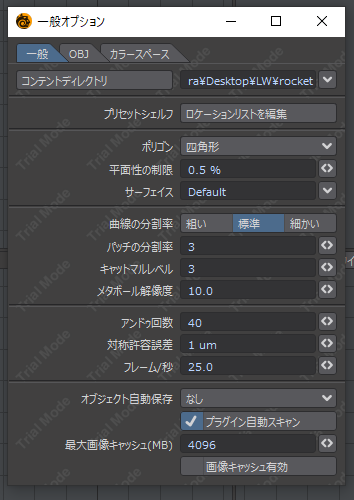
コンテントディレクトリ
ファイル名はとフォルダ名は、ローマ字と数字のみです。
日本語が含まれるとエラー出ます。
コンテントディレクトリの中身は下記の3つになります。
- imagesフォルダ
- objectsフォルダ
- scenesフォルダ
レンダーすると自動的にRendersフォルダが作られます。
プリセットシェルフ
ポリゴン
平面性の制限
サーフェイス
曲線の分割率
バッチの分割率
キャトマルレベル
メタボール解像度
アンドゥ回数
対象許容誤差
フレーム/秒
オブジェクト自動保存
プラグイン自動スキャン
最大画像キャッシュ(MB)
画像キャッシュ有効
OBJタブ
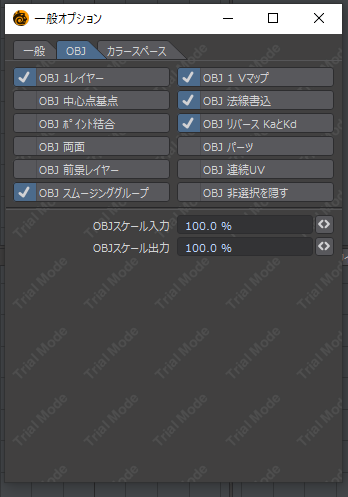
カラースペースタブ
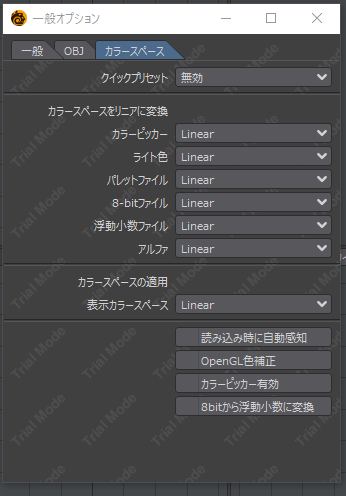
各機能について詳細に説明を書こうと思ったが時間掛かるので割愛する。
自分で調べてくれ。
設計図を画面に配置しよう。
キーボードの[d]を押すか、左メニューの[編集]>[表示オプション]を開いてください。
[背景]タブを選択しビューポートを左上を選ぶ。
その下らへんにある[画像]のプルタブを選択し設計図となる画像を読み込み、
今回は、サイズを5mに設定しましょう。
明るさとコントラストを調整すると見やすくなります。
胴体部分の輪郭を描く。
作成タブの曲線を選択し、上面ビューで胴体の右半分を書く。
.(ピリオド)拡大 ,(コンマ)縮小
gキーを押すとマウスカーソルがある位置がビューの中心に移動する。
っと、ここまで書いといてなんなんだが、ブログ書きながら作業すると作業効率が凄く落ちるので、後はご想像にお任せする。
胴体部分の立体化
コックピット部分の準備
コックピット部分のポリゴンに名前を付ける
私が持っている本には、[ポリゴン]タブの[ポリゴンセット]を押して[ポリゴンセット作成]パネル内の名称に名前を付けると書かれているが、ver.2019にはそんな項目が見つからない…
[詳細]タブ>[パーツ]>[パーツ作成]からポリゴンセットを作成する。
左メニューの[編集]>[その他のウィンドウ]>[状態]を選ぶか、wキーで状態を表示でき、対象の左にある+を押す事で保存した状態を呼び出す事が出来る。
コックピット部分をコピー&ペースト
コックピットの屋根の部分
コックピットを作る
羽根の先端を作る
曲線ツールで半分書いて綺麗に揃えたら、上の方のポイントを選択し
[編集]>[その他のウィンドウ]>[情報]を開く。
Xの数値をコピーし閉じる。
始点と終点を選択し、整列を押す。
X軸にコピーした値を張り付け[OK]を押す。
[上面]ビューで[回転体]ツールを使って立体化する時、[数値入力]ボタンを押しXの項目にコピーした値をペーストする。
羽根を作る
[作成]>{ディスク]
拡大縮小・ストレッチ
噴射ノズルを作る
曲線ツールでコの字に書いて回転体ツール使う。
鏡面コピーで左右対称にオブジェクトを作る
ライト(豆電球)を作る
ライトのジョイントを作る
作成タブのディスクを選択する
ライトの中心と胴体の内側をクリックすると円柱状の立体が出来上がる。
ドラッグを続けてジョイントの形を背景に合わせる。
ここまででモデリングは完了
色を塗ろう~サーフェイス設定の基礎
サーフェイス次第で写真のようなリアルスティックな作品にするか、漫画アニメのような非現実な作品にするか決まる。
胴体部分のサーフェイス名を設定
ポリゴン選択モードにして、[詳細]タブ] > [ポリゴン] > [色・質感設定]を選ぶ。
または、キーボードのqを押す。
名称をBodyにする。
背景画像をみながら胴体の先端のポリゴンを選択し、 [色・質感設定]を選ぶ。
名称をBody_Topにする。
胴体部分のサーフェイス設定
左メニューの編集の色・質感編集を選択すると
コックピットのサーフェイス設定
羽根の先端部分のサーフェイス設定
羽根のサーフェイス設定
噴射ノズルのサーフェイス設定
ライトのサーフェイス設定
ライトのジョイントのサーフェイス設定
星マークを胴体に刻む
星を描いて構造タブの複合のドリルを選択

ここまででモデリングとサーフェイスはお終い。
次回は、レイアウトをやります。